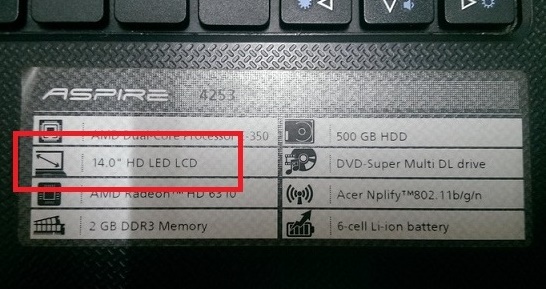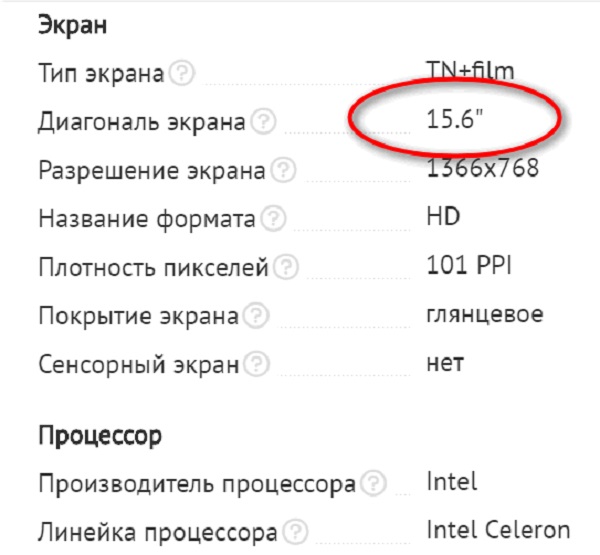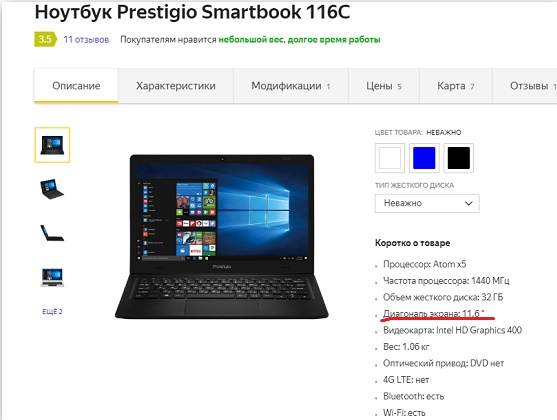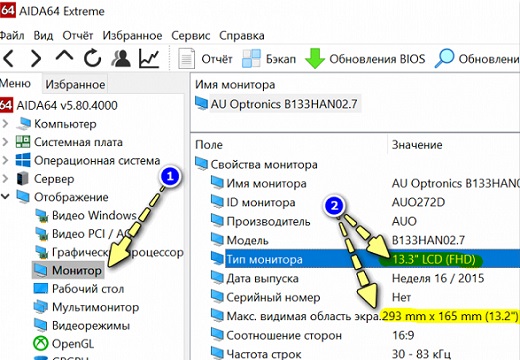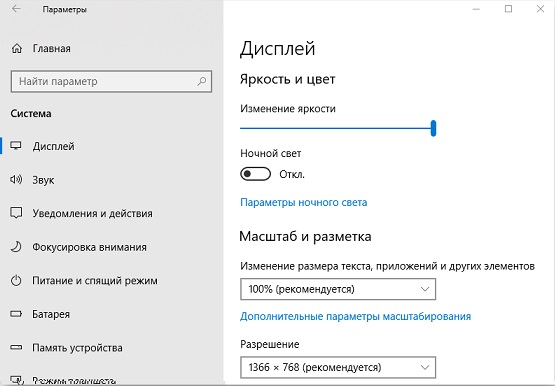Jos saat lisätietoja näytön diagonaalin koosta myyntiassistentista ostaessasi kannettavaa tietokonetta, niin todellinen ongelma on kuinka selvittää käyttäjille tarkoitetun laitteen parametrit.
Termin ”Näytön diagonaali” merkitys
Tarkasteltava parametri tarkoittaa segmentin pituutta laitteen näytön vastakkaisten kulmien välillä. Kehystämistä (ei-toimiva osa) ei oteta huomioon. Kuvio 1 näyttää selvästi määritetyn parametrin olemuksen.
Näytön mitat ilmoitetaan yleensä tuumina ("). Tämä pituusmitta on helppo kääntää tavallisista senttimereistä. Määritelmän mukaan 1 '= 2,54 cm.
Selvitä laitteen lävistäjä
On olemassa useita vaihtoehtoja, joiden avulla voit helposti määrittää näytön diagonaalin.
Manuaalinen mittaus
Manuaalinen mittausmenetelmä on yksinkertainen ja ilmeinen, koska se luonnollisesti ehdottaa itseään yllä olevan näytön diagonaalin määritelmästä. Mittauksen tekemistä varten tarvitaan viivain, senttimetri-nauha tai mittanauha. Kuinka mitata, heijastaa alla olevaa kuvaa.
Mittaus tulee suorittaa huolellisesti, jotta näytön pinnalla ei naarmuja. Tuloksena saatu pituuden arvo senttimetreinä on tarpeeksi jaettava muunnoskertoimella 2,54 arvon saamiseksi tuumina. Esimerkiksi 29,6 cm = 11,65 ″.
Asiakirjat ja laatikko
Toinen tapa ratkaista ongelma on kääntyä asiakirjojen, lyhytjen tarrojen muodossa oleviin tietoihin laatikon tai kannettavan tietokoneen koteloon. Valmistaja toimittaa pääsääntöisesti laitteet kokonaisuudessaan mukana toimitetuilla dokumenteilla, joista näet näytön mitat yhdessä muiden ominaisuuksien kanssa.
Ylä- ja alapuolelta näkyvät kannettavan tietokoneen ominaisuudet, mukaan lukien käyttäjän kiinnostava diagonaalipituus.
Internet-pyyntö
Jos laatikkoa ja asiakirjoja ei ole käsillä, tarra, jossa on laitteen rungossa olevat eritelmät, puuttuu, pääsy maailmanlaajuiseen verkkoon voi olla hyödyllinen ongelman ratkaisemisessa. Riittää, kun kirjoitat hakuriville kyselyn kannettavan tietokoneen mallin nimellä, esimerkiksi “Prestigio Smartbook 116C”.
Verkkokaupat, jotka esittävät hyödykkeitä, antavat välttämättä laitemallien ominaisuudet. Joten tuoteesittelysivulla ominaisuusluettelossa käyttäjä löytää varmasti mallinsa kannettavan tietokoneen näytön koot.
Kolmansien osapuolien ohjelmat
On olemassa useita apuohjelmia (Everest, Aida, Astra ja muut), joiden avulla voit määrittää laitteen ominaisuudet, mukaan lukien sen näytön parametrit. Aida64-ohjelma erottuu hyvästä informatiivisuudesta ja helppokäyttöisyydestä, jonka voi ladata kehittäjän virallisilta verkkosivuilta. Ensimmäiset 30 päivää ohjelman toiminnallisuutta voidaan käyttää ilmaiseksi.
Asennuksen ja sovelluksen suorittamisen jälkeen saat tarvittavat tiedot siirtymällä "Näyttö" -osaan, jossa voit avata "Monitor" -valikkokohteen. Ohjelman vasemmassa ikkunassa näkyvät kaikki kannettavan tietokoneen näytön tekniset tiedot, kuten esimerkiksi alla olevassa kuvassa.
Muut näytön tekniset tiedot
Helppokäyttöisyys ja kuvanlaatu riippuvat myös muista tärkeistä parametreistä:
- näytön kuvasuhde;
- näytön matriisin resoluutio;
- kirkkaus ja väri;
- pikselitiheys tuumaa kohti;
- näytön pinnan tyyppi.
Nämä ja muut parametrit löytyvät kannettavan tietokoneen mukana toimitetuista dokumenteista, Internet-pyynnön tai yllä kuvatun apuohjelman avulla. Löydät joitain tietoja näytöstä Windows-käyttöjärjestelmän integroidun tietopalvelun avulla. Täällä voit määrittää yksittäiset parametrit.